Aktualizácia systému BIOS - Ako ju vykonať správne a bezpečne na notebooku?
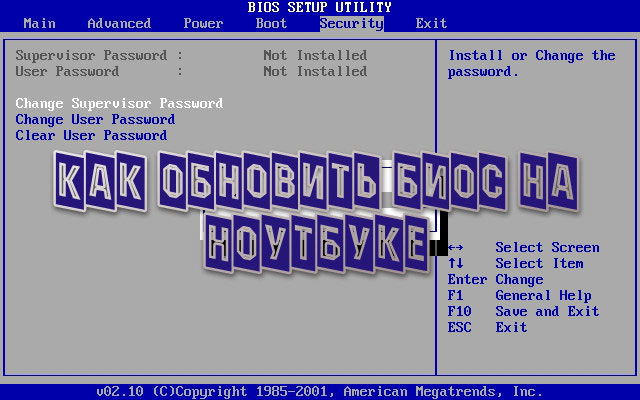
- 4537
- 536
- Leopold Kyseľ
Výmena alebo aktualizácia systému BIOS, ktorý je mediátorom na načítavanie okien na notebooku, sa vyžaduje zriedkavo. Len málo ľudí musí aktualizovať vstupný a výstupný systém, pretože tento postup zriedka ovplyvňuje fungovanie technológie.
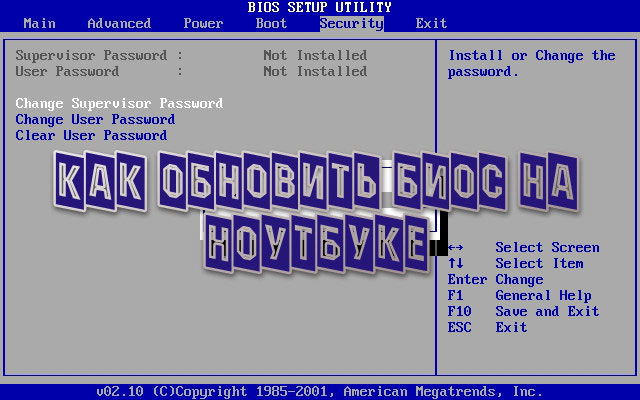
Väčšina používateľov ani nevie o možnosti firmvéru BIOS
A predsa, ak potrebujete aktualizovať základný systém, vedzte, že to nie je ťažké, ale veľmi zodpovedné. Najmenšie problémy v procese môžu zmeniť váš notebook na hromadu železa, takže postup by sa mal brať vážne. Každý to môže splniť, hlavnou vecou je určite postupovať všetky pokyny.
Pozrime sa, ako nainštalovať bios na notebook pomocou dvoch metód, z ktorých každá má svoje vlastné vlastnosti.
Aktualizácia systému BIOS prostredníctvom programu od výrobcu
Prvá metóda, ktorá vám umožní nainštalovať nový systém BIOS na notebook, je jednoduchý, ale pre celú techniku je ďaleko od všetkého pre celú techniku. Zahŕňa načítanie programu, ktorý nezávisle aktualizuje bios - takéto aplikácie často vyvíjajú najuznávanejší výrobcovia.
Aktualizácia základného systému sa vyskytuje nasledovne:
- Spustite nástroj msinfo na svojom zariadení a nájdite časť, v ktorej ide o charakteristiky BIOS - tu musíte zistiť verziu základného systému. Stále môžete získať informácie o tom tak, že sa pozriete na zadnú časť prípadu alebo pomocou špeciálnych nástrojov, ktoré určujú verziu systému. Všeobecne platí, že existuje niekoľko možností, ako zistiť verziu bezpečnosti a ktorá z nich je v prípade vašich preferencií, ktoré si môžete vybrať.

- Teraz prejdite na webovú stránku výrobcu notebooku a nájdite informácie o svojom modeli.
- Zastavte sa v časti s ovládačmi a aktualizujte zariadenie. Zvyčajne musíte uviesť, ktorá verzia systému Windows používate, po ktorej si môžete zobraziť zoznam dostupných nových ovládačov.

- V uvedenom zozname nájdite aktualizácie pre BIOS, pozrite sa na navrhovanú verziu - ak je staršia podľa čísla, môžete systém aktualizovať.
- Stiahnite si súbor pomocou programu Update, uložte na pevnom disku. Potom si stiahnite novú verziu systému BIOS pre svoje vybavenie.
- Rozbaľte archív a nainštalujte program, spustite ho.
- Uveďte v aplikácii Cesta k súboru firmvéru, ktorý je potrebné najskôr rozbaliť. Po tom, čo program ponúkne na spustenie procesu aktualizácie.
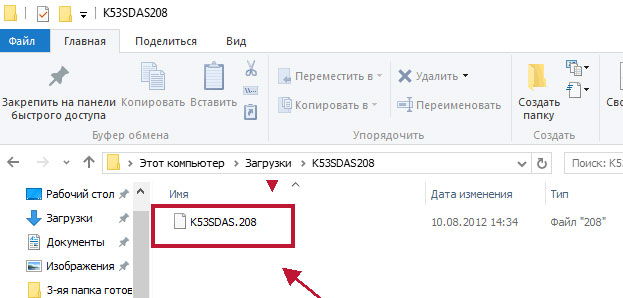
Počas aktualizácie by sa mali zohľadniť dva body:
- Pripojte notebook do siete tak, aby sa náhle nevypustil.
- Počas práce programu nevykonávajte iné akcie, počkajte, kým nevykoná všetko, čo potrebujete sami.
Po dokončení aktualizácie môžete začať používať novú verziu systému BIOS už ďalšie zaťaženie počítača.
Práve ste sa naučili, ako aktualizovať BIOS na notebooku pomocou špeciálne navrhnutej aplikácie. Je to celkom jednoduché, pretože celý proces sa uskutočňuje priamo v systéme a nástroj nezávisle vykonáva takmer všetky akcie.
Ale nie vždy je možné inštaláciu pomocou jednoduchého programu, sú chvíle, keď sa načítanie novej podpory vykonáva iba pomocou bootovacej jednotky flash jednotky. Pozrime sa preto, ako nainštalovať ďalší BIOS na notebook pod DOS cez externú jednotku.
Aktualizácia systému BIOS pomocou nakladacej jednotky flash
Táto metóda inštalácie základného vstupného a výstupného systému nie je taká jednoduchá ako predchádzajúca a vyžaduje väčšiu starostlivosť. Celý proces je nasledujúci:
- Najprv vytvorte bootovateľnú jednotku Flash.

- Zistite presné sériové číslo vášho zariadenia alebo jeho modelu, všeobecne je na webovej stránke vášho výrobcu potrebné všetko, čo potrebujete, na vyhľadávanie aktuálnej verzie systému BIOS. Opakujeme, nezabudnite používať iba oficiálnu stránku, na ktorej by ste si mali stiahnuť nové zabezpečenie a uložiť ho do počítača. Musíte tiež nahrať špeciálny program od výrobcu, aby sa nainštaloval samotný systém.

- V mnohých prípadoch si musíte stiahnuť nezastavenú verziu BIOS, ale program, ktorý pomôže nainštalovať BIOS na notebook z flash jednotky - to výrazne zjednodušuje záležitosť.
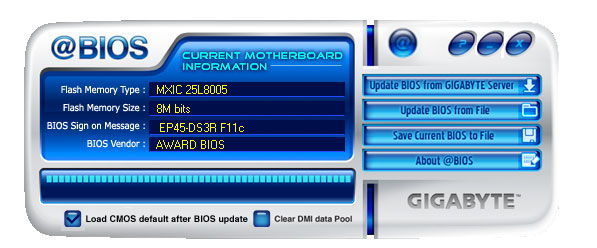
- Zapíšte súbory na jednotku USB Flash, potom musíte reštartovať počítač a v existujúcom systéme BIOS vyberte stiahnutie z externého média. Podobná metóda načítania je zahrnutá v ponuke základného systému alebo je aktivovaná pomocou klávesu F12 - jeho funkcia je bežná pre väčšinu notebookov, bez ohľadu na značku.
- Po výbere načítania z jednotky Flash sa pred vami zobrazí príkazové riadky, kde by ste mali zadať názov programu na inštaláciu BIOS a kliknite na Enter.

- Pred vami sa objaví okno aplikácie BIOS, najskôr sa skontroluje súbor firmvéru, či v ňom nie sú žiadne poruchy a či je vhodný pre tento model prenosného počítača.
- Po úspešnej kontrole budete pozvaní, aby ste stlačili ľubovoľný kľúč, aby ste spustili proces aktualizácie - urobte to.
- Až do inštalácie v žiadnom prípade stlačte žiadne kľúče, nevypnite svoje vybavenie z energie, aj keď je nabité.
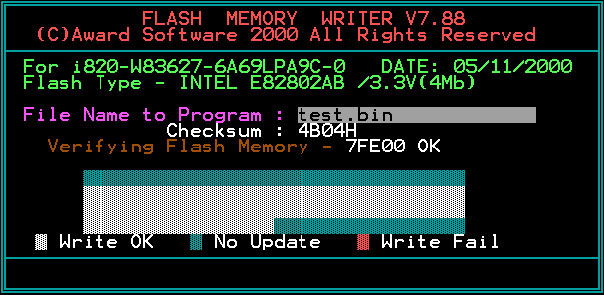
Po dokončení procesu sa prenosný počítač automaticky reštartuje - obrazovka môže ísť na niekoľko sekúnd, to je normálne, po ktorom ho môžete použiť ako predtým. Upravte všetky potrebné parametre pre spoločnosť BIOS a môžete predpokladať, že inštalačný proces nového systému je dokončený.
Teraz viete, ako aktualizovať BIOS na notebooku pomocou špeciálneho nástroja alebo načítania flash jednotky - druhá možnosť je trochu komplikovanejšia, ale stále celkom uskutočniteľná. Ako vidíte, je celkom možné vyrovnať sa s takýmto postupom nezávisle, hlavnou vecou je usmerniť pokyny a pozorovať správnu sekvenciu akcií a byť pozorný k malým veciam.
- « Ako najrýchlejší pripojenie na prenosný počítač alebo počítač k televízoru prostredníctvom tipov na Wi-Fi, nastavenia
- Ako nakonfigurovať a flash zyxel keetic omni »

